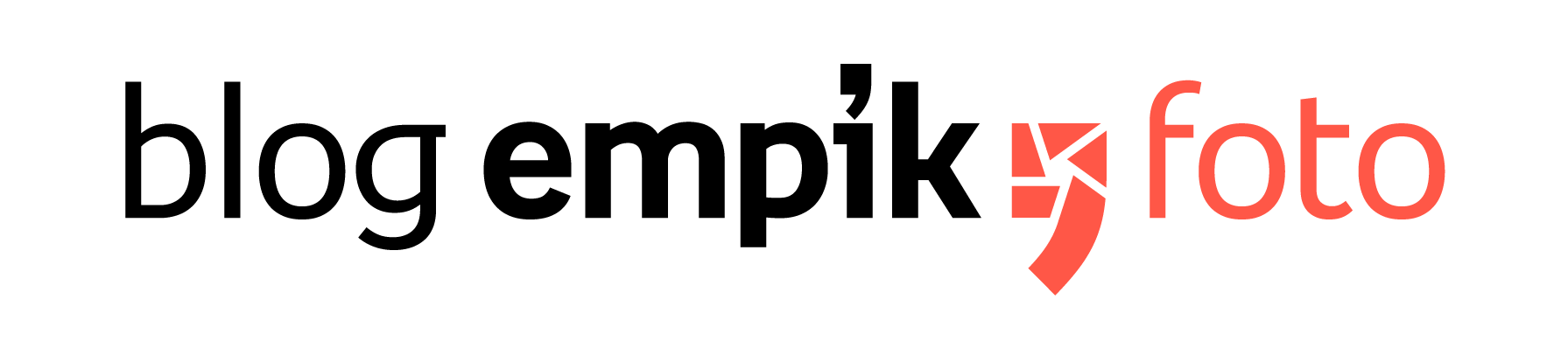Jak přenést fotky z telefonu do počítače

Chceš vědět, jak přenést fotky z mobilu do počítače? V tomto článku ti ukážu všechny způsoby krok za krokem. Určitě se ti už stalo, že paměť tvého chytrého telefonu praskala ve švech kvůli fotkám, videím a aplikacím. S každou další pořízenou fotkou telefon postupně ztrácel výkon a začal tě upozorňovat, že je potřeba uvolnit trochu místa. Místo toho, abys z toho byl(a) nervózní, je lepší udělat si v telefonu pořádek, odinstalovat zbytečné aplikace a vzpomínky si zálohovat do počítače. V tomto článku ti ukážeme, jak rychle a snadno přenést fotky z telefonu do počítače – jak přes USB kabel, tak i bezdrátově.
Přenos fotek z telefonu do počítače
Existují dva hlavní způsoby, jak přenést fotky: kabelový (pomocí USB kabelu) a bezdrátový, který využívá Bluetooth, Wi-Fi nebo cloud. Každý z nich má své výhody – vyber si ten, který ti nejvíce vyhovuje.
Jak přenést fotky z mobilu do počítače přes USB
Přenos fotek přes USB kabel je nejjednodušší a nejčastěji používaná metoda. Postupuj podle těchto kroků:
-
Připoj telefon k počítači – Použij USB kabel, který je součástí balení tvého telefonu. Jeden konec zapoj do portu USB v počítači a druhý do nabíjecího konektoru telefonu.
-
Zvol režim přenosu souborů – Po připojení telefonu by se na displeji mělo zobrazit upozornění. Vyber možnost „Přenos souborů“ nebo „File transfer“ (v závislosti na systému telefonu).
-
Otevři složku telefonu v počítači – V systému Windows otevři „Tento počítač“ nebo „Průzkumník souborů“, v systému Mac otevři „Finder“. Telefon se zobrazí jako nové zařízení.
-
Najdi fotky – Fotky bývají většinou uloženy ve složce „DCIM“ (Digital Camera Images). Zkontroluj také složky jako „Pictures“ nebo „Photos“, pokud je v telefonu máš.
-
Zkopíruj fotky – Vyber snímky, které chceš přenést, a přetáhni je na plochu nebo do jiné složky v počítači. Můžeš také kliknout pravým tlačítkem myši a zvolit „Kopírovat“, poté vložit na požadované místo.
-
Bezpečně odpoj zařízení – Po dokončení přenosu nezapomeň telefon bezpečně odpojit. Ve Windows klikni na ikonu „Bezpečně odebrat hardware“ v hlavním panelu a vyber zařízení. Na Macu přetáhni ikonu telefonu do koše.

Jak přenést fotky z telefonu do počítače bez kabelu
Pokud nemáš po ruce kabel nebo preferuješ pohodlnější řešení, můžeš využít některou z bezdrátových metod:
Pomocí Bluetooth
Většina chytrých telefonů i počítačů podporuje Bluetooth:
-
Zapni Bluetooth na telefonu i na počítači.
-
Spáruj zařízení (v nastavení Bluetooth na počítači zvol „Přidat zařízení“).
-
Na telefonu vyber fotky, klikni na „Sdílet“ → „Bluetooth“.
-
Vyber počítač jako cílové zařízení. Soubory se uloží do složky „Stažené soubory“.
Pomocí aplikací pro přenos souborů
Další jednoduchý způsob bez kabelu je použití cloudových služeb, jako jsou Google Fotky, OneDrive nebo Dropbox.
-
Google Fotky: Zapni zálohování fotek v aplikaci (Nastavení → Záloha a synchronizace). Na počítači pak otevři photos.google.com a stáhni své fotky.
-
OneDrive/Dropbox: V mobilní aplikaci zapni „Nahrávání z fotoaparátu“ v nastavení. Fotky se automaticky uloží do cloudu a z počítače si je můžeš stáhnout.
Přes Wi-Fi
Pokud jsou obě zařízení připojena ke stejné Wi-Fi síti, můžeš použít aplikace jako AirDroid nebo Send Anywhere.
-
Stáhni aplikaci AirDroid nebo Send Anywhere do telefonu i počítače.
-
Připoj obě zařízení ke stejné Wi-Fi síti.
-
V aplikaci na telefonu vyber fotky a použij funkci pro přenos do počítače.
Pomocí funkce Sdílení nablízku (Android) nebo AirDrop (Apple)
Některé operační systémy mají vlastní nástroje pro rychlý bezdrátový přenos:
-
Android (Windows 10/11): Zapni „Sdílení nablízku“ v nastavení telefonu i počítače. Vyber fotky, klikni na „Sdílet“ a vyber počítač.
-
Apple (Mac): Zapni AirDrop na obou zařízeních, vyber fotky a sdílej je přes AirDrop.
Ať už zvolíš tradiční kabelové připojení, nebo bezdrátový přenos, své vzpomínky snadno a rychle uložíš do počítače. Každá z metod má své výhody – pokud hledáš pohodlí, zkus cloudové služby, a pokud chceš rychle přenést větší množství fotek, nejlepší volbou bude USB kabel.
Vyber si způsob, který ti nejvíce vyhovuje, a uvolni si místo v telefonu!